大家好,电气CAD论坛发布的“电气元件图库”已经持续更新到v2.5了,回到初心,收集整理此图库的目的,是为了在工作中节省时间,但通过对会员们的反馈来看,大家似乎并没有更有效的利用图库,今天我就发布一遍教程,分别使用AutoCAD Electrical和EPLAN来演示下如何利用图库!

电气元件图库收集的是各类电气元件外形,主要用于面板布局。这两款软件无论哪个都需要先建立一个“库”或“宏”,这个“库”你可以边做项目边补充,也可以在不忙时一次性做完整,这个要根据你的时间规划来决定,咱们先来看下在ACE中如何利用图库。
方法1
利用目录数据关联元件外形
举个例子,我们假设按先画原理图,在由生成的原理图列表去生成布局图,例如我新建了一套图纸,里面有个断路器和PLC,并且已经指定了目录数据。
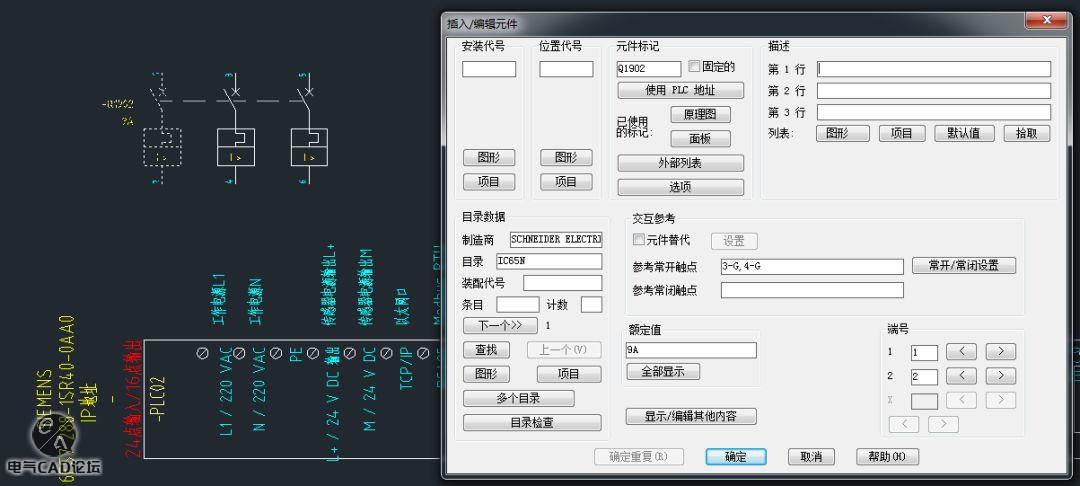
接下来我们就根据需要从库里挑出外形,然后保存成库。
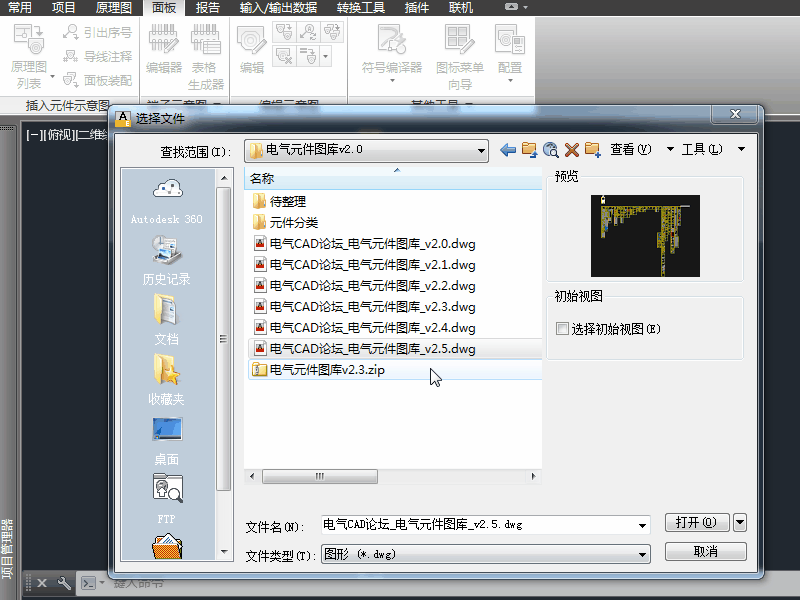
上图中3P断路器外形各个厂家尺寸相差无几,因此预规划成一个通用的外形。库的存放设在默认位置下新建的一个文件夹内:C:UsersPublicDocumentsAutodeskAcade 2013LibsPanel3P断路器
当然也可以存在任意位置,不过我建议你保存在默认位置,否则还需要在项目特性下指定其位置。然后用“WBLOCK”写块命令保存成一个独立文件。
通过上面的操作我们便做成了一个3P.dwg的断路器图库。接下来使其与原理图关联起来。
下面的操作就是将3P.dwg外形关联到目录库中的一条数据内,这样以后只要选此目录数据,其3P.dwg便会自动关联调出。
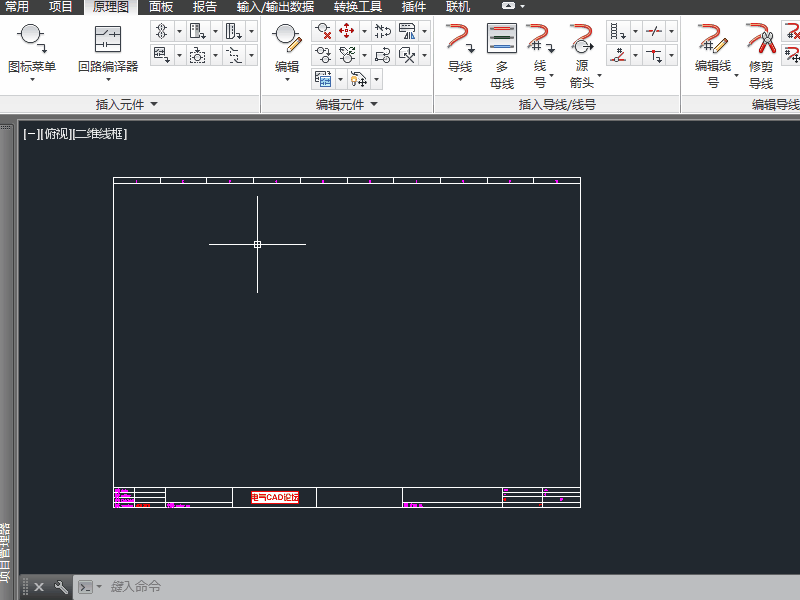
实例:新插入一个3P断路器,并指定数据目录,将自动关联外形图。
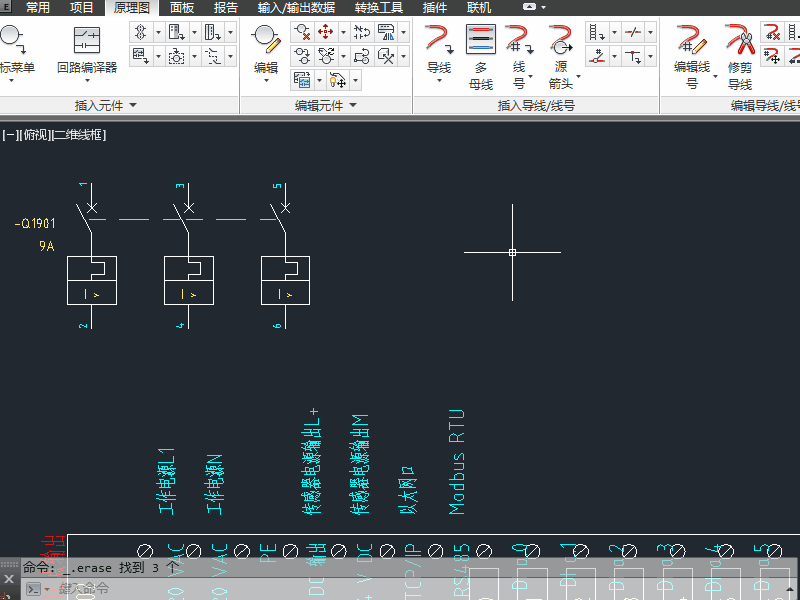
方法2
利用面板的图标菜单,手动做关联
首先把元件外形3P.dwg加入到“图标菜单”,在通过“图标菜单”放置外形图关联到原理图中的元件,此方法在图标菜单丰富以后,设计可以先从面板布局开始,然后在生成原理图。
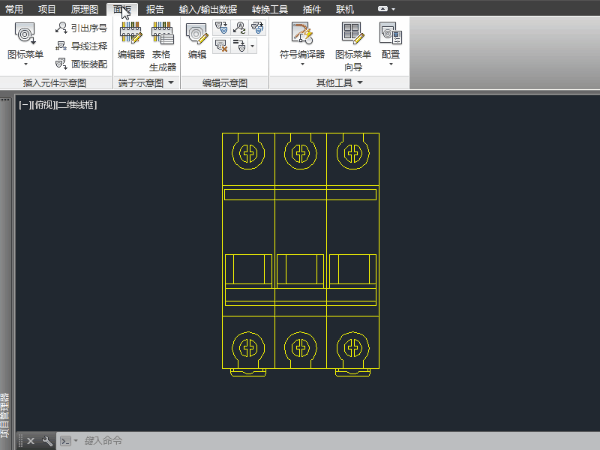
方法3
修改数据库footprint_lookup.mdb
此方法可以利用数据库中的通配符大批量做库,例如施耐德塑壳断路器NSE100N /160 250 开关外形是一致的,就可以指定名称NSE1?0*,iC65N和C65N就可以指定为:*C65N,是不是很方便呢。
实例1:通过ACE来修改数据库
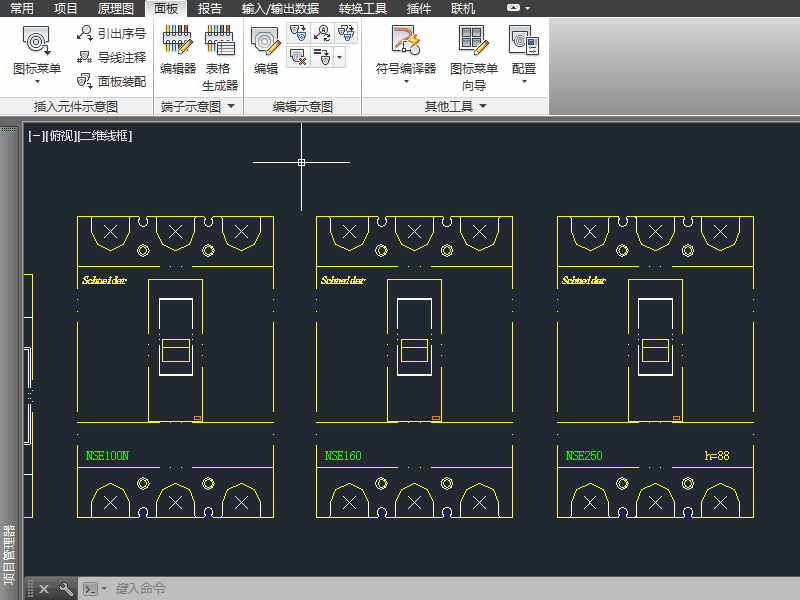
实例2:通过Access修改
目录位置:C:UsersAdministratorDocumentsAcade 2013AeDataCatalogsfootprint_lookup.mdb
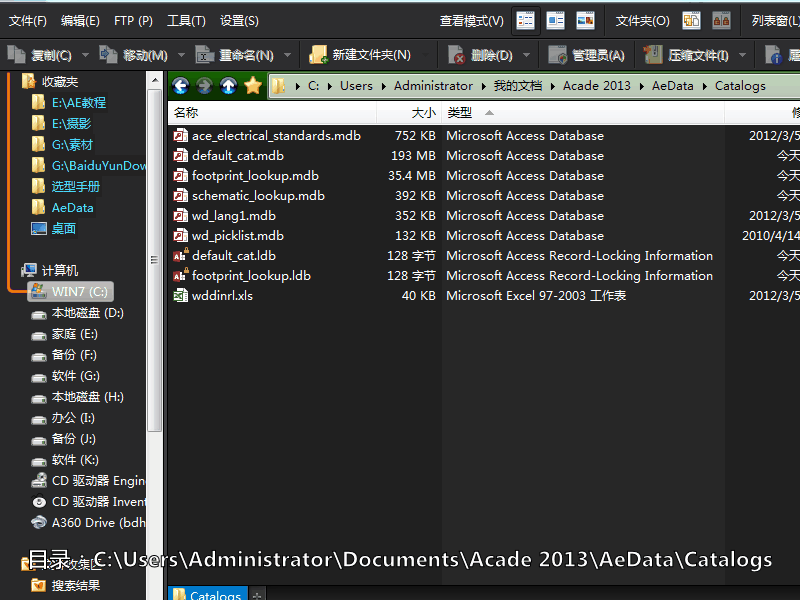
好了,今天的教程就到这里,你有没有掌握了呢?如有哪里不明白可以在下面留言、或加我微信,或在QQ群241313463里提问哦!
下节文章将发布:
“电气元件图库v2.5” EPLAN使用教程。
欢迎大家多多关注哦!








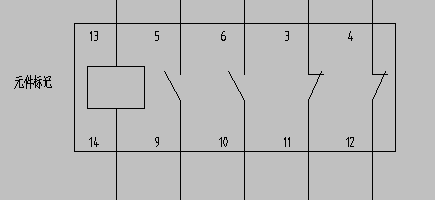
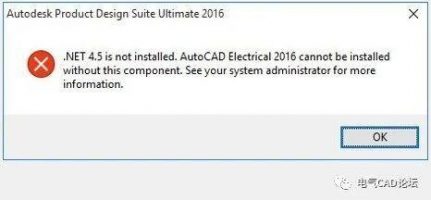
评论(5)
这个教程的播放速度能慢些或暂停吗?太快有些看不懂。谢谢。
暂停
为什么我下载的ACE和你们的不一样?插入元器件的图标都是不同的?!!
模板不是GB造成的,问答可以导航栏上的问答社区里提问。
嗯,坛主浪的还是不错的嘛。